in deze video tutorial laten we u zien hoe u de mascara toevoegt met Adobe Photoshop.
om de mascara toe te voegen met Adobe Photoshop moet u het programma starten. Ga naar het” bestand “menu en kies de”Open”. In het verschenen venster selecteert u de afbeelding die u wilt bewerken en druk op “Open”. Ga dan naar het menu” Afbeelding”, kies de” aanpassingen “optie in het drop down menu en selecteer de” Levels ” optie in het submenu.
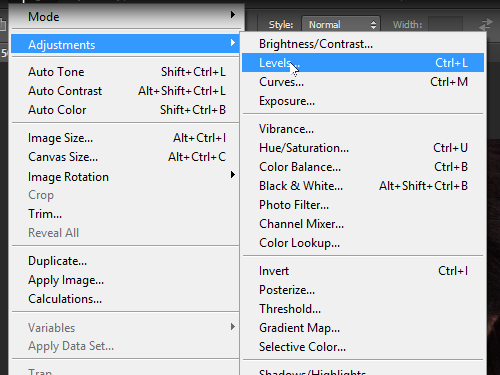
in het venster verschijnen verplaats de schuifregelaar om de afbeelding helderder te maken.
Ga naar het” Layer “menu, Kies” New “uit het drop down menu en selecteer de” Layer ” optie uit het submenu om een nieuwe laag aan te maken. Klik in het pop-upvenster op “OK”.
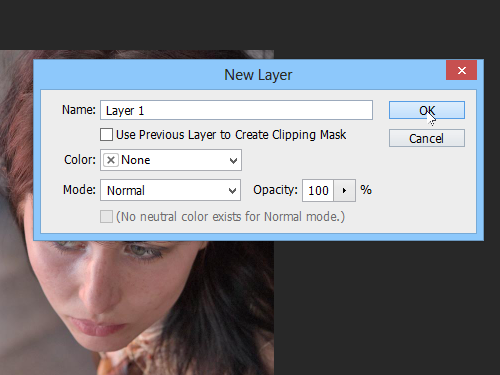
Kies het” zoomgereedschap ” in de werkbalk van het programma en zoom in op de afbeelding. Selecteer vervolgens het “penseelgereedschap”, stel de penseelgrootte en penseeldekking in.

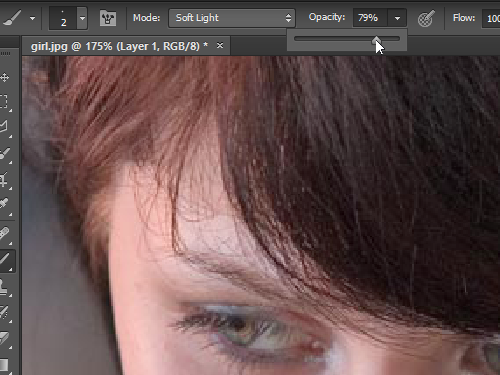
en kies de Mengmodus” zacht licht “uit het vervolgkeuzemenu” Mode ” in het paneel gereedschapsopties en teken met het penseel op de wimpers van de afbeelding.
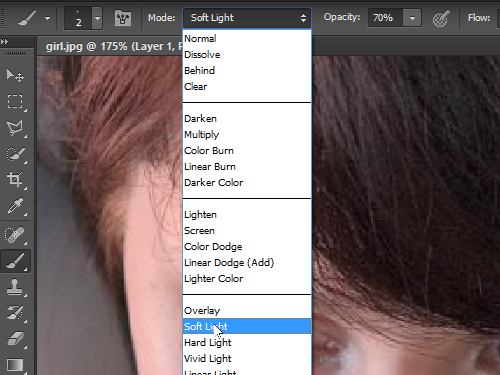
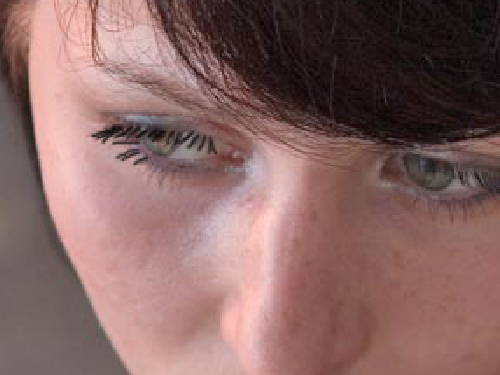
Ga naar het “Verplaats gereedschap” en zet de laagdekking in het menu “dekking” in het “lagen” palet.
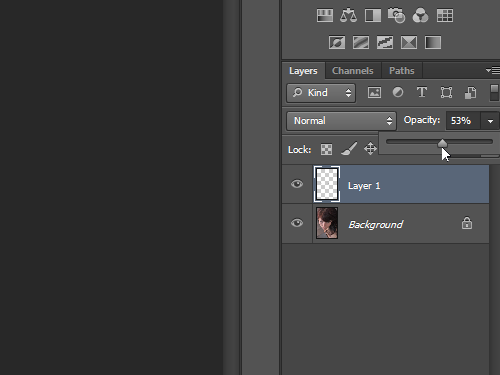
zoals u kunt zien is de mascara met Adobe Photoshop succesvol aan de afbeelding toegevoegd.